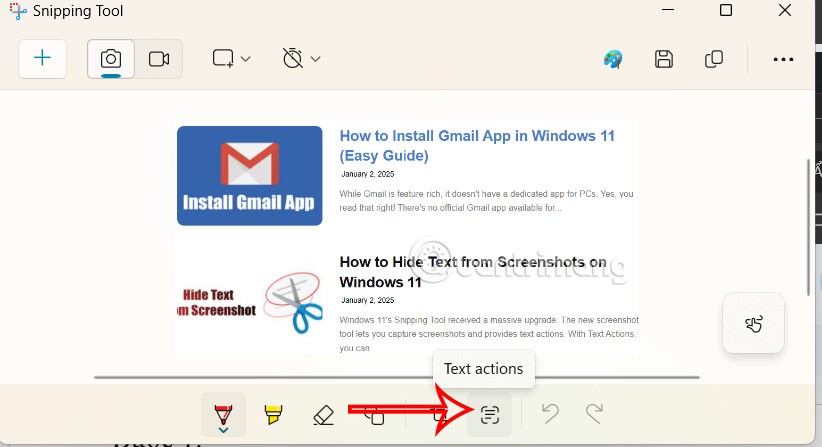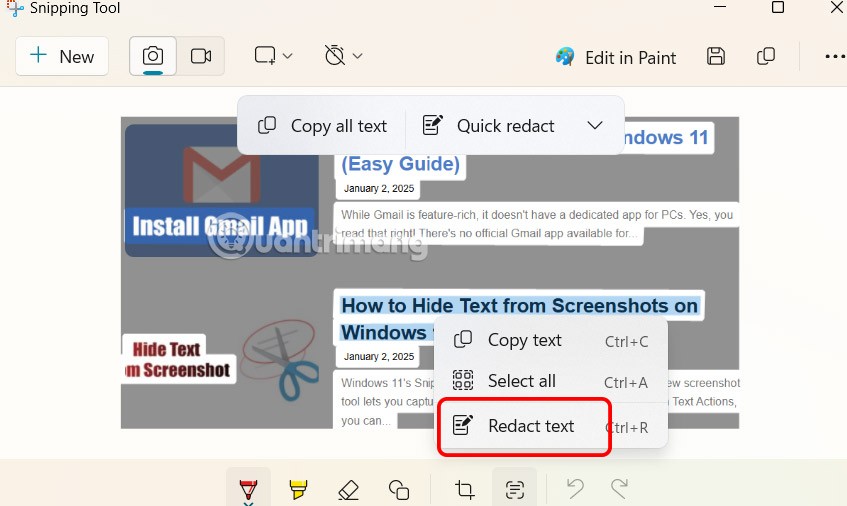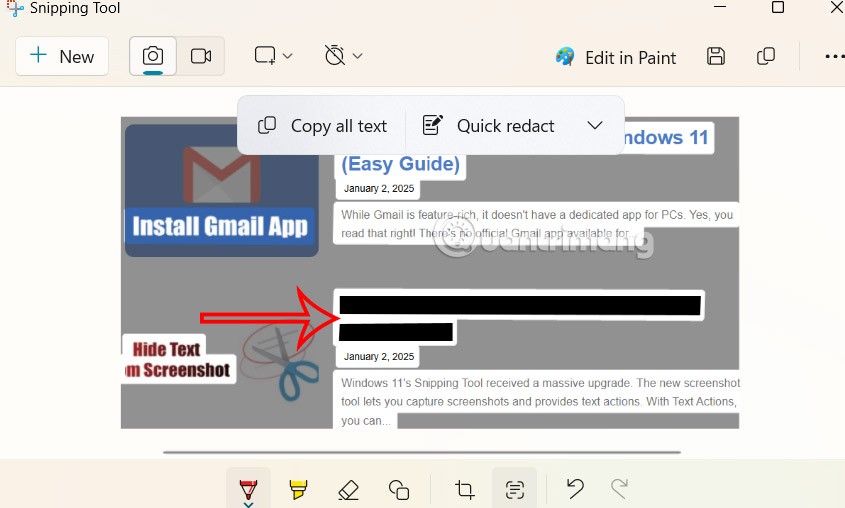Lo Strumento di cattura di Windows 11 ha aggiunto alcune funzionalità estremamente utili quando acquisiamo screenshot dello schermo del nostro computer. Ad esempio, puoi nascondere il testo negli screenshot di Windows 11, coprendo contenuti personali o che non vuoi mostrare negli screenshot. Ecco le istruzioni per nascondere il testo negli screenshot di Windows 1.
Come nascondere il testo negli screenshot di Windows 11
Fase 1:
Per prima cosa, premi la combinazione di tasti Windows + Maiusc + S per aprire lo Strumento di cattura sul computer Windows 11.
Fase 2:
Poi fai uno screenshot usando lo Strumento di cattura come di consueto. Nell'interfaccia di modifica degli screenshot, gli utenti fanno clic sull'icona Azioni testo come mostrato di seguito.
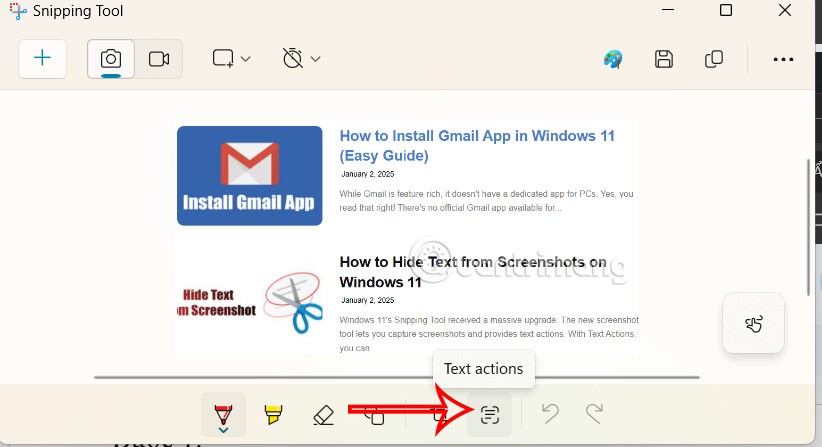
Fase 3:
Successivamente, l'utente evidenzia il testo che desidera nascondere nello screenshot. Quindi fare clic con il pulsante destro del mouse e selezionare Redigi testo nel menu visualizzato. Se vuoi nascondere il tuo indirizzo email e il tuo numero di telefono, puoi cliccare sul pulsante Redigi rapidamente.
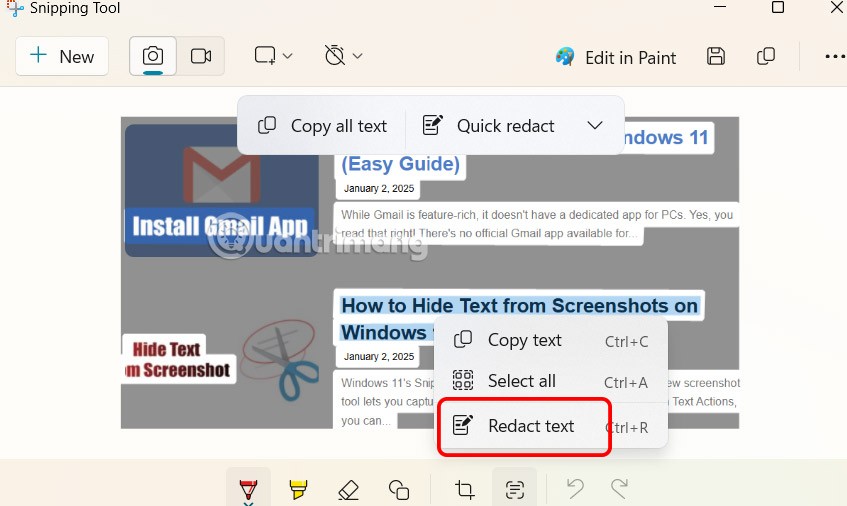
Fase 4:
Di conseguenza vedrai il testo selezionato nascosto nello screenshot. Infine salva questo screenshot per utilizzarlo.
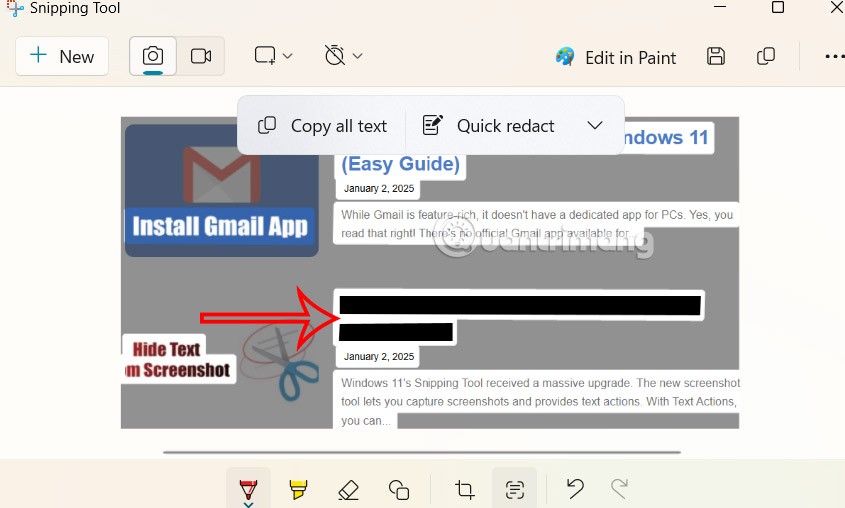
Se vuoi mostrare nuovamente il contenuto nascosto nella foto, clicca sull'icona della freccia in Redazione rapida, quindi seleziona Rimuovi tutte le redazioni nel menu, come mostrato di seguito. Quindi è stato nuovamente visualizzato tutto il testo nello screenshot.

Video tutorial per nascondere il contenuto negli screenshot di Windows 11